さて、前の記事で、アップしたXPERIAの続きで
待受です。
一度、画面が落ちて、起動させるとロックが、かかります。
この矢印のあるのをラインの通りになぞると解除です。
これは、結構、いいですよ。タッチパネルに当たって、勝手に発信することを防止して
くれてますよ☆
設定画面です。下にずらすと
こんな感じ。
ブックマークもスライドで、すぃーっと表示です。
こんな感じですよ。
1つ表示させてみます。某ブログのトップページを表示させてみましょう♪
}
(※2010年5月25日の写真。現在は、スマートフォン用の画面が表示されます。)
こんな感じです。
フルブラウザってのがいいよね~♪
設定画面は、色々ありますが、Wi-fiが使えることが大きい☆☆
あっ!! そうそう、この画面にあるサービス設定。
これを押すと
と、Google、facebook、Twitter、Picasa、mixiが携帯そのものに対応してます。
なので、TwitterのTLそのものが、Timescapeに表示されます☆
全部表示にして、使用してしまうとバッテリーの消耗が激しいので、要注意では、ありますねw


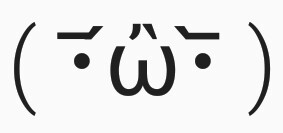



チャーハンぶちまけるよ!
返信削除ボスッ 。・ ゚ ・
( )) 。・゚・ 。・ ゚
(( ⌒ ))__∧,,∧____ /。・゚・。・゚・
(( (≡三(_( `・ω・)___() 。・゚・ 。・゚・ 。゚・ 。・゚ ・
(( ⌒ )) ( つ丿 \。・゚・。・゚・
(( ) しー-J ・゚・ 。゚ ・
゚ ・。 ・
∧,,∧
返信削除(#`・ω・) 増援を要請するお!!!
c(,_U_U
チャーハンぶちまけるよ!
返信削除ボスッ 。・ ゚ ・
( )) 。・゚・ 。・ ゚
(( ⌒ ))__∧,,∧____ /。・゚・。・゚・
(( (≡三(_( `・ω・)___() 。・゚・ 。・゚・ 。゚・ 。・゚ ・
(( ⌒ )) ( つ丿 \。・゚・。・゚・
(( ) しー-J ・゚・ 。゚ ・
゚ ・。 ・
チャーハンぶちまけるよ!
ボスッ 。・ ゚ ・
( )) 。・゚・ 。・ ゚
(( ⌒ ))__∧,,∧____ /。・゚・。・゚・
(( (≡三(_( `・ω・)___() 。・゚・ 。・゚・ 。゚・ 。・゚ ・
(( ⌒ )) ( つ丿 \。・゚・。・゚・
(( ) しー-J ・゚・ 。゚ ・
゚ ・。 ・
チャーハンぶちまけるよ!
ボスッ 。・ ゚ ・
( )) 。・゚・ 。・ ゚
(( ⌒ ))__∧,,∧____ /。・゚・。・゚・
(( (≡三(_( `・ω・)___() 。・゚・ 。・゚・ 。゚・ 。・゚ ・
(( ⌒ )) ( つ丿 \。・゚・。・゚・
(( ) しー-J ・゚・ 。゚ ・
゚ ・。 ・
チャーハンぶちまけるよ!
ボスッ 。・ ゚ ・
( )) 。・゚・ 。・ ゚
(( ⌒ ))__∧,,∧____ /。・゚・。・゚・
(( (≡三(_( `・ω・)___() 。・゚・ 。・゚・ 。゚・ 。・゚ ・
(( ⌒ )) ( つ丿 \。・゚・。・゚・
(( ) しー-J ・゚・ 。゚ ・
゚ ・。 ・
支援要請に応えるよ!
返信削除ボスッ 。・ ゚ ・
( )) 。・゚・ 。・ ゚
(( ⌒ ))__∧,,∧____ /。・゚・。・゚・
(( (≡三(_( `・ω・)___() 。・゚・ 。・゚・ 。゚・ 。・゚ ・
(( ⌒ )) ( つ丿 \。・゚・。・゚・
(( ) しー-J ・゚・ 。゚ ・
゚ ・。 ・
Σ( ̄△ ̄;)
返信削除┐(´ー`)┌ マイッタネ♪
ライスグレネードしかないみゃ
返信削除∧,,∧
( `・ω・) 。・゚・ 。・゚・ 。
( 丿シ 。・゚・ 。・゚・ ##。゚・ 。・
しー-J 。・゚・ 。・゚・#*# 。゚・ 。・